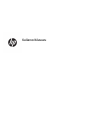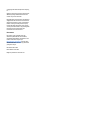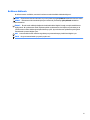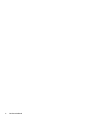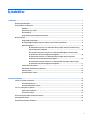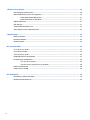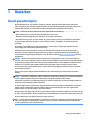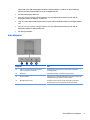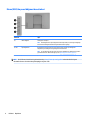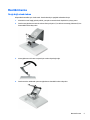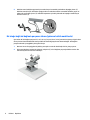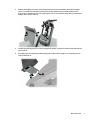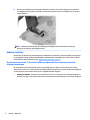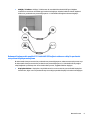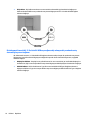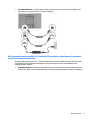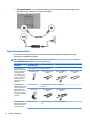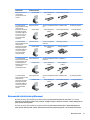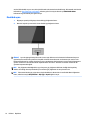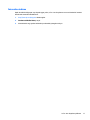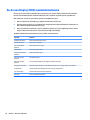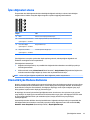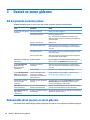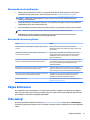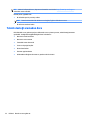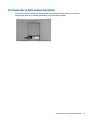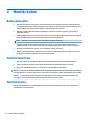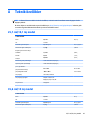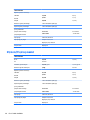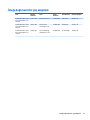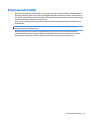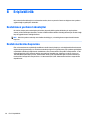HP L7010t 10.1-inch Retail Touch Monitor Kullanici rehberi
- Kategori
- TV'ler
- Tip
- Kullanici rehberi
Bu kılavuz aynı zamanda aşağıdakiler için de uygundur:

Kullanıcı Kılavuzu

© Copyright 2016 HP Development Company,
L.P.
Windows, Microsoft Corporation kuruluşunun
ABD ve/veya diğer ülkelerdeki tescilli ticari
markası veya ticari markasıdır.
Buradaki bilgiler önceden haber verilmeksizin
değiştirilebilir. HP ürünlerine ve hizmetlerine
ilişkin tüm garantiler, bu ürün ve hizmetlerle
birlikte verilen garanti beyanlarında açıkça
belirtilir. Buradaki hiçbir ifade ek bir garanti
olarak yorumlanmamalıdır. HP, işbu belgedeki
teknik veya yazım hatalarından veya
kusurlardan sorumlu tutulamaz.
Ürün bildirimi
İşbu kılavuz, çoğu modelde ortak olan
özellikleri açıklamaktadır. Bazı özellikler,
ürününüzde kullanılabilir olmayabilir. En son
kullanıcı kılavuzuna erişmek için
http://www.hp.com/support adresine gidin.
Ürününüzü bulun bölümünü seçip ekrandaki
yönergeleri izleyin.
İkinci Baskı: Mart 2016
Birinci Basım: Ocak 2016
Belge Parça Numarası: 851545-142

Bu Kılavuz Hakkında
Bu kılavuz monitör özellikleri, monitörün kurulumu ve teknik özellikler hakkında bilgi verir.
UYARI! Önlenmemesi durumunda ölüme veya ciddi yaralanmaya yol açabilecek tehlikeli bir durumu belirtir.
DİKKAT: Önlenmemesi durumunda küçük veya orta dereceli yaralanmaya yol açabilecek tehlikeli bir
durumu belirtir.
ÖNEMLİ: Önemli ancak tehlikeyle bağlantılı olarak kabul edilen bilgileri (örneğin, mesajlar maddi hasara
ilgili) gösterir. Bir yordama tam olarak açıklanan şekilde uyulmamasının veri kaybına veya donanım ya da
yazılım hasarına neden olabileceğine ilişkin kullanıcıyı uyarır. Ayrıca bir kavramı açıklamak veya bir görevi
tamamlamak için temel bilgileri içerir.
NOT: Ana metindeki önemli noktaları vurgulamaya veya tamamlamaya yönelik ilave bilgileri içerir.
İPUCU: Bir görevi tamamlamak için yararlı ipuçları verir.
iii

iv Bu Kılavuz Hakkında

İçindekiler
1 Başlarken ..................................................................................................................................................... 1
Önemli güvenlik bilgileri ........................................................................................................................................ 1
Ürün özellikleri ve bileşenleri ................................................................................................................................ 2
Özellikler .............................................................................................................................................. 2
Aksesuarlar (ayrı satılır) ...................................................................................................................... 2
Arka bileşenler ..................................................................................................................................... 3
Ekran (OSD) ön panel düğmesi denetimleri ........................................................................................ 4
Monitörü kurma ..................................................................................................................................................... 5
İsteğe bağlı standı takma .................................................................................................................... 5
Bir isteğe bağlı kol bağlantı parçasını takma (yalnızca belirli modellerde) ....................................... 6
Kabloları bağlama ............................................................................................................................... 8
Bir dokunmatik monitörü 12 V elektrikli USB seçeneğine sahip bir perakende satış
sistem bilgisayarına bağlama ........................................................................................... 8
Dokunmatik olmayan bir monitörü 12 V elektrikli USB bağlantı noktasına sahip
bir perakende satış sistem bilgisayarına bağlama ........................................................... 9
Bir dokunmatik monitörü 12 V elektrikli USB seçeneğine sahip olmayan bir
perakende satış sistem bilgisayarına bağlama .............................................................. 10
Bir dokunmatik olmayan monitörü 12 V elektrikli USB seçeneğine sahip olmayan
bir perakende satış sistem bilgisayarına bağlama ......................................................... 11
Yapılandırma seçenekleri .................................................................................................................. 12
Dokunmatik sürücülerinin yüklenmesi ............................................................................................. 13
Monitörü açma .................................................................................................................................. 14
Güvenlik kablosu takma .................................................................................................................... 15
2 Monitörü kullanma ...................................................................................................................................... 16
Yazılım ve yardımcı programlar ........................................................................................................................... 16
Kurulum bilgi dosyası ........................................................................................................................ 16
Görüntü Renk Eşleme dosyası .......................................................................................................... 16
.inf ve .icm dosyalarını yükleme .......................................................................................................................... 16
Optik diskten yükleme ...................................................................................................................... 16
İnternetten indirme ........................................................................................................................... 17
On-Screen Display (OSD) menüsünü kullanma ................................................................................................... 18
İşlev düğmeleri atama ......................................................................................................................................... 19
Otomatik Uyku Modunu Kullanma ...................................................................................................................... 19
v

3 Destek ve sorun giderme .............................................................................................................................. 20
Sık karşılaşılan sorunları çözme .......................................................................................................................... 20
Dokunmatik ekran ipuçları ve sorun giderme ..................................................................................................... 20
Dokunmatik ekranla ilgili ipuçları ..................................................................................................... 21
Dokunmatik ekran sorun giderme .................................................................................................... 21
Düğme kilitlenmesi .............................................................................................................................................. 21
Ürün desteği ......................................................................................................................................................... 21
Teknik desteği aramadan önce ........................................................................................................................... 22
Seri numarası ve ürün numarasını bulma ........................................................................................................... 23
4 Monitör bakımı ............................................................................................................................................ 24
Bakım yönergeleri ............................................................................................................................................... 24
Monitörü temizleme ............................................................................................................................................ 24
Monitörü taşıma .................................................................................................................................................. 24
Ek A Teknik özellikler ..................................................................................................................................... 25
25,7 cm/10,1 inç model ....................................................................................................................................... 25
35,6 cm/14 inç model .......................................................................................................................................... 25
39,6 cm/15,6 inç model ....................................................................................................................................... 26
İsteğe bağlı harici bir güç adaptörü ..................................................................................................................... 27
Ön ayarlı ekran çözünürlükleri ............................................................................................................................ 28
25,7 cm/10,1 inç model .................................................................................................................... 28
35,6 cm/14 inç ve 39,6 cm/15,6 inç modelleri ................................................................................. 28
Kullanıcı modları girme ........................................................................................................................................ 28
Enerji tasarrufu özelliği ....................................................................................................................................... 29
Ek B Erişilebilirlik ........................................................................................................................................... 30
Desteklenen yardımcı teknolojiler ...................................................................................................................... 30
Destek merkezine başvurma ............................................................................................................................... 30
vi

1 Başlarken
Önemli güvenlik bilgileri
Monitörle birlikte bir AC güç adaptörü ve kablosu verilebilir. Başka bir kablo kullanılacaksa yalnızca bu
monitöre uygun bir güç kaynağı ve bağlantı kullanın. Monitörle birlikte kullanılacak doğru güç kablosu seti
hakkında
bilgi edinmek için optik diskte veya belge setinde bulunan Ürün Bildirimleri'ne bakın.
UYARI! Elektrik çarpması veya donanımın hasar görmesi riskini azaltmak için:
• Elektrik kablosunu, her zaman kolayca erişilebilir bir AC prizine takın.
• Bilgisayarın elektrik bağlantısını, güç kablosunu AC prizinden çekerek kesin.
• Güç kablonuzda üç uçlu bir fiş varsa, kabloyu üç uçlu bir topraklı prize takın. Güç kablosunun topraklama
ucunu devre dışı bırakmayın (örneğin, 2 uçlu bir adaptör takarak). Topraklama ucu önemli bir güvenlik
özelliğidir.
Güvenliğiniz için güç kablolarının veya diğer kabloların üzerine hiçbir şey koymayın. Kabloları kimsenin
basmayacağı veya takılmayacağı şekilde düzenleyin.
Ciddi yaralanma riskini azaltmak için, Güvenlik ve Rahat Kullanım Kılavuzu’nu okuyun. Bu kılavuzda iş
istasyonu, kurulumu, bilgisayar kullanıcılarının duruş, sağlık ve çalışma alışkanlıkları açıklanmakta olup
önemli elektrik ve mekanik güvenlik bilgileri verilir. Bu kılavuzu Web'de http://www.hp.com/ergo adresinde
bulabilirsiniz.
ÖNEMLİ: Bilgisayarla birlikte monitörün de korunması için, bilgisayarın ve tüm çevre birimi aygıtlarının
(monitör, yazıcı, tarayıcı gibi) güç kablolarını, anahtarlı uzatma kablosu veya Kesintisiz Güç Kaynağı (UPS) gibi
bir akım koruma aygıtına takın. Bazı anahtarlı uzatma kabloları akım koruması sağlamaz; anahtarlı uzatma
kablolarının bu özelliğe sahip olduğuna ilişkin etiketi bulunmalıdır. Akım korumasının kusurlu olması
durumunda donanımı değiştirebilmeniz için, üreticisi Hasarlı Ürünü Değiştirme İlkesi'ne sahip bir anahtarlı
uzatma kablosu kullanın.
HP LCD monitörünüzü düzgün şekilde desteklemek üzere tasarlanmış uygun ve doğru boyutta mobilya
kullanın.
UYARI! Komodinlerin, kitaplıkların, raarın, sehpaların, hoparlörlerin, sandıkların veya tekerlekli sehpaların
üstüne uygunsuz şekilde yerleştirilen LCD monitörler düşüp yaralanmalara neden olabilir.
Çekilmesini, tutulmasını veya takılarak düşmeye yol açmasını önlemek için LCD monitöre bağlı tüm kablo ve
kordonların yönlendirilmesine dikkat edilmelidir.
AC prizine bağlı ürünlerin toplam amper değerinin elektrik prizinin akım değerini aşmadığından ve kabloya
bağlı ürünlerin toplam amper değerinin kablonun değerini aşmadığından emin olun. Her aygıtın amper
değerini (AMPS veya A) belirlemek için güç etiketine bakın.
Monitörü kolayca erişebileceğiniz bir AC prizinin yakınına yerleştirin. Monitörün bağlantısını fişi sıkıca kavrayıp
AC prizinden çıkararak kesin. Monitör bağlantısını kesmek istediğinizde, asla monitör kablosundan çekmeyin.
Monitörü düşürmeyin veya sabit olmayan bir yüzeye koymayın.
NOT: Bu ürün, eğlence amaçlı kullanım için uygundur. Çevredeki ışık ve parlak yüzeylerin ekrandan rahatsız
edici yansımalardan kaynaklanabilecek girişimi önlemek için monitörü aydınlatması kontrol edilebilen bir
ortama yerleştirmeyi göz önünde bulundurun.
Önemli güvenlik bilgileri 1

Ürün özellikleri ve bileşenleri
Özellikler
Monitör özellikleri arasında aşağıdakiler bulunmaktadır:
●
1280 x 800 çözünürlüklü, daha düşük çözünürlükler için tam ekran desteği sunan 25,7 cm (10,1 inç)
dokunmatik monitör; Özgün görünüm oranını korurken maksimum görüntü boyutu için özel
ölçeklendirme içerir
●
1366 x 768 çözünürlüklü, daha düşük çözünürlükler için tam ekran desteği sunan 35,6 cm (14 inç)
dokunmatik veya dokunmatik olmayan monitör; Özgün görünüm oranını korurken maksimum görüntü
boyutu için özel ölçeklendirme içerir
●
1366 x 768 çözünürlüklü, daha düşük çözünürlükler için tam ekran desteği sunan 39,6 cm (15,6 inç)
dokunmatik monitör; Özgün görünüm oranını korurken maksimum görüntü boyutu için özel
ölçeklendirme içerir
●
Oturma, ayakta durma veya iki yana hareket etme konumlarında ekranın görülebilmesini sağlayan,
geniş görüntüleme açısı
●
Dokunmatik modellerde 5 noktalı projektif kapasitif dokunma
●
HP tarafından temin edilen 45 W harici güç kaynağı
●
100 mm x 100 mm VESA montaj desteği
●
DC güç girişi
●
DisplayPort video sinyali girişi
●
Dokunmatik modellerde USB Type-B yukarı akış bağlantı noktası
●
İşletim sisteminiz tarafından destekleniyorsa Tak ve Kullan özelliği
●
İsteğe bağlı güvenlik kablosu için monitörün arkasında yer alan güvenlik kablosu yuvası
●
Kolay kurulum ve ekran en iyi duruma getirmesi için birkaç dilde ekran menüsü (OSD) ayarları
●
Monitör ayarlarının yapılmasını ve hırsız caydırma özelliğinin etkinleştirilmesini sağlayan HP Display
Assistant (bkz. monitörünüzle gelen optik diskte ya da http://www.hp.com/support adresinde bulunan
HP Display Assistant Kullanıcı Kılavuzu).
●
Monitör sürücülerini ve ürün belgelerini içeren yazılım ve belge diski
●
Düşük güç tüketimi gereksinimlerini karşılayan enerji tasarrufu özelliği
NOT: Güvenlik ve yasal düzenleme bilgileri için birlikte verilen optik diskinizde veya belge setinizde bulunan
Ürün Bildirimleri'ne başvurun. Ürününüzle ilgili kullanıcı kılavuzunda yapılan güncellemeleri bulmak için
http://www.hp.com/support adresine giderek HP programlarının ve sürücülerinin en son sürümlerini indirin.
Ayrıca, güncellemeler kullanıma sunulduğunda otomatik bildirim almak için kaydolun.
Aksesuarlar (ayrı satılır)
●
25,7 cm (10,1 inç) dokunmatik monitör ve 35,6 cm (14 inç) dokunmatik veya dokunmatik olmayan
monitörlerle birlikte kullanmak için HP Monitör Standı
●
39,6 cm (15,6 inç) dokunmatik monitörle birlikte kullanmak için HP Kompakt Standı
●
Perakende sistem bilgisayarında monitörü müşteriye doğru bakacak şekilde takmak için 25,7 cm (10,1
inç) dokunmatik monitörde ve 35,6 cm (14 inç) dokunmatik veya dokunmatik olmayan monitörlerde
2 Bölüm 1 Başlarken

kullanılmak üzere 700 mm DisplayPort kablosu, 700 mm USB/güç "Y" kablosu ve 700 mm USB güç
kablosu ile birlikte 700 mm kablo seti ve HP kol bağlantı parçası
●
HP 300 cm DisplayPort kablo seti
●
25,7 cm (10,1 inç), 35,6 cm (14 inç) ve 39,6 cm (15,6 inç) dokunmatik monitörler için HP 300 cm
DisplayPort kablosu ve USB/güç "Y" kablo seti
●
35,6 cm (14 inç) dokunmatik olmayan monitör için HP 300 cm DisplayPort kablosu ve USB güç kablosu
seti
●
25,7 cm (10,1 inç), 35,6 cm (14 inç) ve 39,6 cm (15,6 inç) dokunmatik monitörler için HP 300 cm
DisplayPort kablosu ve USB B-A kablo seti
●
HP 45 W güç adaptörü
Arka bileşenler
Komponent İşlev
(1) USB 2.0 Type-B yukarı akış bağlantı noktası
(yalnızca dokunmatik monitörler)
Bir USB kablosunu bilgisayardan monitöre bağlar (dokunmatik
işlevselliği gerekir).
(2) DisplayPort DisplayPort kablosunu monitörden bilgisayara bağlar.
(3) DC güç konektörü Bilgisayardaki 12 V elektrikli USB bağlantı noktasından veya harici güç
kaynağından gelen güç kablosunu monitöre bağlar.
(4) Mini USB bağlantı noktası Bu bağlantı noktası, yalnızca monitör üzerindeki ürün yazılımını
güncelleştirmek için servis teknisyenleri tarafından kullanılır.
Ürün özellikleri ve bileşenleri 3

Ekran (OSD) ön panel düğmesi denetimleri
Denetimi İşlev
(1) Menü düğmesi OSD'yi açar ve kapatır.
NOT: Menü düğmesini ve işlev düğmelerini etkinleştirmek için, herhangi bir düğmeye
basarak ekranda düğme etiketlerinin görüntülenmesini sağlayın.
(2)–(4) İşlev düğmeleri Bu düğmeleri ekranda gezinmek için kullanın. Ekran menüsü açık olduğunda
düğmelerin yanındaki gezinme göstergeleri ekranda belirir.
NOT: En sık kullanılan işlemleri hızla seçmek için OSD'deki işlev düğmelerini yeniden
yapılandırabilirsiniz. Daha fazla bilgi için bkz. İşlev düğmeleri atama, sayfa 19.
NOT: Bir OSD menü simülatörü görüntülemek içi, http://www.hp.com/go/sml adresindeki HP Müşteri
Otomatik Onarım Servisleri Medya Kitaplığı'nı ziyaret edin.
4 Bölüm 1 Başlarken

Monitörü kurma
İsteğe bağlı standı takma
HP perakende standları ayrı olarak satılır. Standı takmak için aşağıdaki talimatları izleyin.
1. Monitörü ön tarafı aşağı gelecek şekilde, yumuşak ve temiz bir bezle kaplı düz bir yüzeye yatırın.
2. Stand montaj plakasını monitörün arka tarafına yerleştirin (1) ve daha sonra montaj plakasının (2) üst
kısmındaki iki adet vidayı takın.
3. Montaj plakasının alt kısmına erişmek için standı arkaya doğru eğin.
4. Standı monitöre sabitlemek için montaj plakasının altındaki iki adet vidayı takın.
Monitörü kurma 5

5. Kabloları stand takılıyken geçirmek için standın boyun kısmındaki yönlendirme kapağını çıkarın (1).
Kabloları standın boyun kısmından aşağıya indirin ve ardından tabanın ortasındaki delikten geçirin ve
tabanın alt tarafından çıkarın (2). Kabloları kapatması için kablo yönlendirme kapağını standın boyun
kısmına oturtun (3).
Bir isteğe bağlı kol bağlantı parçasını takma (yalnızca belirli modellerde)
Ayrı satılan HP kol bağlantı parçası 25,7 cm (10,1 inç) veya 35,6 cm (14 inç) monitörü müşteriye doğru bakan
ekran çözümü olarak kullanılmak üzere perakende sistem bilgisayarınızın tabanına bağlar. Kol bağlantı
parçasını takmak için aşağıdaki yönergeleri izleyin.
1. Monitörü ön tarafı aşağı gelecek şekilde, yumuşak ve temiz bir bezle kaplı düz bir yüzeye yatırın.
2. Kol montaj plakasını monitörün arkasına yerleştirin (1) ve kol bağlantı parçasıyla birlikte verilen dört
adet vida (2) ile kolu monitöre sabitleyin.
6 Bölüm 1 Başlarken

3. Kabloları kol bağlantı parçasının üzerinden geçirmek için kolun ön kısmındaki yönlendirme kapağını
çıkarın (1) ve kabloları monitördeki arka giriş-çıkışa takın. Kabloları kol üzerindeki merkezi tutucu
boyunca (2) ve ardından alt tutucunun içinden geçirin (3) ve sonra kabloları kapatmak için yönlendirme
kapağını kolun üzerine takın (4).
4. Perakende sistem bilgisayarını ön tarafı aşağı gelecek şekilde, yumuşak ve temiz bir bezle kaplı düz bir
yüzeye yatırın.
5. Kol bağlantı parçasını perakende sistem bilgisayarının tabanın altına kaydırın (1) ve ardından parçayı
vida ile sabitleyin (2).
Monitörü kurma 7

6. Monitörün kol bağlantı parçasından gelen kabloları perakende satış sistem bilgisayarınızın tabanının
orta deliğinden geçirip yukarı yönlendirin ve kabloları perakende satış sistem bilgisayarının arka giriş-
çıkışına bağlayın.
NOT: Kabloları perakende satış sistem bilgisayarına bağlama konusunda daha fazla bilgi için
bilgisayarınızla birlikte gelen belgelere bakın.
Kabloları bağlama
Monitörü bir perakende satış sistem bilgisayarına bağlamak ve ayarlamak için gerekli kablolar, video girişine
ve güç bağlantı noktası yapılandırmasına bağlıdır. Yapılandırmanız için kablolar ayrı olarak satılır ve HP'den
temin edilebilir. Daha fazla bilgi için bkz. Yapılandırma seçenekleri, sayfa 12.
Bir dokunmatik monitörü 12 V elektrikli USB seçeneğine sahip bir perakende satış sistem
bilgisayarına bağlama
Bir dokunmatik monitörü bir perakende satış sistem bilgisayarının tabanına monte ediyorsanız veya bir
dokunmatik monitörü 12 V elektrikli USB seçeneğine sahip bir perakende satış sistem bilgisayarına bağlamak
için tek başına bir ekran olarak kullanıyorsanız, aşağıdaki kabloları bağlayın.
●
DisplayPort kablosu - DisplayPort sinyal kablosunun bir ucunu monitörün yan tarafındaki DisplayPort
konektörüne, diğer ucunu da perakende satış sistem bilgisayarındaki DisplayPort konektörüne bağlayın.
8 Bölüm 1 Başlarken

●
USB/güç "Y" kablosu - USB/güç "Y" kablosunun bir ucundaki iki konektörü USB Type-B bağlantı
noktasına ve monitörün arkasındaki güç konektörüne bağlayın. Ardından kablonun elektrik bağlantılı
USB ucunu, perakende satış sistem bilgisayarının 12 V elektrikli USB bağlantı noktasına bağlayın.
Dokunmatik olmayan bir monitörü 12 V elektrikli USB bağlantı noktasına sahip bir perakende
satış sistem bilgisayarına bağlama
Bir dokunmatik olmayan monitörü bir perakende satış sistem bilgisayarının tabanına monte ediyorsanız veya
bir dokunmatik olmayan monitörü bir perakende satış sistem bilgisayarına (12 V elektrikli USB seçeneğine
sahip) bağlamak için tek başına bir ekran olarak kullanıyorsanız, aşağıdaki kabloları bağlayın.
●
DisplayPort kablosu - DisplayPort sinyal kablosunun bir ucunu monitörün yan tarafındaki DisplayPort
konektörüne, diğer ucunu da perakende satış sistem bilgisayarındaki DisplayPort konektörüne bağlayın.
Monitörü kurma 9

●
Güç kablosu - Güç kablosunun kovan ucunu monitörün arkasındaki güç konektörüne bağlayın ve
kablonun elektrikli USB ucunu perakende satış sistem bilgisayarının bir 12 V elektrikli USB bağlantı
noktasına bağlayın.
Bir dokunmatik monitörü 12 V elektrikli USB seçeneğine sahip olmayan bir perakende satış
sistem bilgisayarına bağlama
Bir dokunmatik monitörü, 12 V elektrikli USB bağlantı noktasına sahip olmayan bir perakende satış sistem
bilgisayarına veya HP masaüstü bilgisayarına bağlı tek başına bir ekran olarak kullanıyorsanız, aşağıdaki
kabloları bağlayın.
●
DisplayPort kablosu - DisplayPort sinyal kablosunun bir ucunu monitörün yan tarafındaki DisplayPort
konektörüne, diğer ucunu da perakende satış sistem bilgisayarındaki DisplayPort konektörüne bağlayın.
●
USB B-A kablosu - USB 2.0 kablosunun Type-B ucunu monitördeki USB Type-B bağlantı noktasına
bağlayın ve kablonun Type-A ucunu perakende satış sistem bilgisayarındaki bir USB 2.0 Type-A bağlantı
noktasına bağlayın.
10 Bölüm 1 Başlarken

●
Güç adaptörü kablosu - 45 W güç adaptörü kablosunun DC ucunu monitörün arkasına bağlayın ve AC
güç kablosunu güç adaptörüne ve bir AC prizine bağlayın.
Bir dokunmatik olmayan monitörü 12 V elektrikli USB seçeneğine sahip olmayan bir perakende
satış sistem bilgisayarına bağlama
Bir dokunmatik olmayan monitörü, 12 V elektrikli USB bağlantı noktasına sahip olmayan bir perakende satış
sistem bilgisayarına veya HP masaüstü bilgisayarına bağlı tek başına bir ekran olarak kullanıyorsanız,
aşağıdaki kabloları bağlayın.
●
DisplayPort kablosu - DisplayPort sinyal kablosunun bir ucunu monitörün yan tarafındaki DisplayPort
konektörüne, diğer ucunu da perakende satış sistem bilgisayarındaki DisplayPort konektörüne bağlayın.
Monitörü kurma 11

●
Güç adaptörü kablosu - 45 W güç adaptörü kablosunun DC ucunu monitörün arkasına bağlayın ve AC
güç kablosunu güç adaptörüne ve bir AC prizine bağlayın.
Yapılandırma seçenekleri
HP perakende satış sistem bilgisayarı ve monitör yapılandırmasına ilişkin gerekli aksesuarlar ve parça
numaraları için aşağıdaki tabloya bakın.
NOT: Monitörünüz için aşağıdaki aksesuarları sipariş etmek üzere http://www.hp.com/support adresine
gidin. Ürününüzü bulun bölümünü seçip yönergeleri izleyin.
Yapılandırma Gerekli aksesuarlar
12 V elektrikli USB
bağlantı noktasına sahip
bir HP perakende satış
sistem bilgisayarına
monte edilen 25,7 cm
(10,1 inç) dokunmatik
monitör ve 35,6 cm (14
inç) dokunmatik ve
dokunmatik olmayan
monitörler
HP Kol bağlantı parçası ve 700 mm kablo seti
Kol bağlantı parçası 700 mm DisplayPort
kablosu
700 mm USB/güç "Y"
kablosu
700 mm USB güç
kablosu
12 V elektrikli USB
bağlantı noktasına sahip
bir HP perakende satış
sistem bilgisayarına
bağlanan 25,7 cm (10,1
inç) ve 35,6 cm (14 inç)
tek başına dokunmatik
monitörler
HP Monitör Standı HP 300 cm DisplayPort kablosu ve USB/güç "Y"
kablo seti
Monitör standı 300 cm DisplayPort
kablosu
300 cm USB/güç "Y"
kablosu
12 V elektrikli USB
bağlantı noktasına sahip
bir HP perakende satış
sistem bilgisayarına
HP Monitör Standı HP 300 cm DisplayPort kablosu ve USB güç kablosu
seti
12 Bölüm 1 Başlarken

Yapılandırma Gerekli aksesuarlar
bağlanan 35,6 cm (14
inç) tek başına
dokunmatik olmayan
monitör
Monitör standı 300 cm DisplayPort
kablosu
300 cm USB güç kablosu
12 V elektrikli USB
bağlantı noktasına sahip
olmayan bir HP
perakende satış sistem
bilgisayarına veya HP
masaüstüne bağlanan
25,7 cm (10,1 inç) ve
35,6 cm (14 inç) tek
başına dokunmatik
monitörler
HP Monitör Standı HP 300 cm DisplayPort kablosu ve USB B-A kablo
seti
HP 45 W güç adaptörü
Monitör standı 300 cm DisplayPort
kablosu
300 cm USB B-A kablosu 45 W güç adaptörü
12 V elektrikli USB
bağlantı noktasına sahip
olmayan bir HP
perakende satış sistem
bilgisayarına veya HP
masaüstüne bağlanan
35,6 cm (14 inç) tek
başına dokunmatik
olmayan monitör
HP Monitör Standı HP 300 cm DisplayPort
kablo seti
HP 45 W güç adaptörü
Monitör standı 300 cm DisplayPort
kablosu
45 W güç adaptörü
12 V elektrikli USB
bağlantı noktasına sahip
bir HP perakende satış
sistem bilgisayarına
bağlanan 39,6 cm (15,6
inç) tek başına
dokunmatik monitör
HP Kompakt Stand HP 300 cm DisplayPort kablosu ve USB/güç "Y"
kablo seti
Kompakt stand 300 cm DisplayPort
kablosu
300 cm USB/güç "Y"
kablosu
12 V elektrikli USB
bağlantı noktasına sahip
olmayan bir HP
perakende satış sistem
bilgisayarına veya HP
masaüstüne bağlanan
39,6 cm (15,6 inç) tek
başına dokunmatik
monitör
HP Kompakt Stand HP 300 cm DisplayPort kablosu ve USB B-A kablo
seti
HP 45 W güç adaptörü
Kompakt stand 300 cm DisplayPort
kablosu
300 cm USB B-A kablosu 45 W güç adaptörü
Dokunmatik sürücülerinin yüklenmesi
25,7 cm (10,1 inç), 35,6 cm (14 inç) ve 39,6 cm (15,6 inç) dokunmatik monitörler, Windows® 7, 8.1 ve 10
katıştırılmış sürücüleriyle birlikte Tak ve Çalıştır özelliğine sahiptir. Windows sürücüleri "dokunulduğunda ses
çıkar" işlevini etkinleştirmez.
25,7 cm (10,1 inç), 35,6 cm (14 inç) ve 39,6 cm (15,6 inç) dokunmatik monitörlerde "dokunulduğunda ses
çıkar" işlevini etkinleştirmek için HP dokunmatik sürücüsünü yüklemeniz gerekir. Sürücü monitörle birlikte
Monitörü kurma 13

verilen CD'de olabilir veya en son sürücüyü HP destek web sitesinden indirebilirsiniz. Dokunmatik sürücüsünü
indirmek için http://www.hp.com/support adresine gidin. Sürücüyü indirmek için Ürününüzün bulun
bölümünü seçip ekrandaki yönergeleri izleyin.
Monitörü açma
1. Bilgisayarı açmak için bilgisayar üzerindeki güç düğmesine basın.
2. Monitörü açmak için monitörün ön tarafındaki güç düğmesine basın.
ÖNEMLİ: Aynı durağan görüntüyü ekranda 12 saat veya daha uzun süre kesintisiz kullanmama boyunca
görüntüleyen monitörlerde görüntü izi oluşabilir. Monitör ekranında resim izi olmaması için uzun bir süre
kullanmayacaksanız her zaman ekran koruyucusu uygulamasını etkinleştirmeniz veya monitörü kapatmanız
gerekir. Görüntü izi tüm LCD ekranlarda oluşabilecek bir durumdur. "Görüntü izi" bulunan monitörler HP
garantisi kapsamında değildir.
NOT: Güç düğmesine basıldığında bir şey olmuyorsa, güç düğmesini kilitleme özelliği etkinleştirilmiş
olabilir. Bu özelliği devre dışı bırakmak için monitörün güç düğmesini 10 saniye basılı tutun.
NOT: Ekran menüsünden güç ışığını devre dışı bırakabilirsiniz. Monitörün ön tarafındaki Menü düğmesine
basın, ardından sırasıyla Güç Denetimi > Güç Işığı > Kapalı öğelerini seçin.
14 Bölüm 1 Başlarken
Sayfa yükleniyor...
Sayfa yükleniyor...
Sayfa yükleniyor...
Sayfa yükleniyor...
Sayfa yükleniyor...
Sayfa yükleniyor...
Sayfa yükleniyor...
Sayfa yükleniyor...
Sayfa yükleniyor...
Sayfa yükleniyor...
Sayfa yükleniyor...
Sayfa yükleniyor...
Sayfa yükleniyor...
Sayfa yükleniyor...
Sayfa yükleniyor...
Sayfa yükleniyor...
-
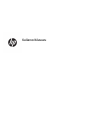 1
1
-
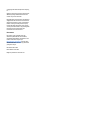 2
2
-
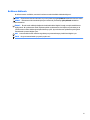 3
3
-
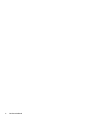 4
4
-
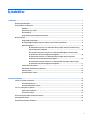 5
5
-
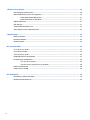 6
6
-
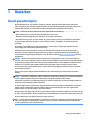 7
7
-
 8
8
-
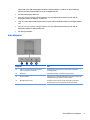 9
9
-
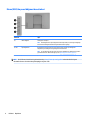 10
10
-
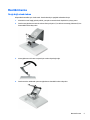 11
11
-
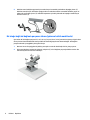 12
12
-
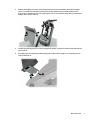 13
13
-
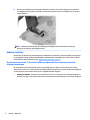 14
14
-
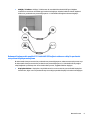 15
15
-
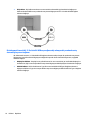 16
16
-
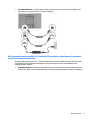 17
17
-
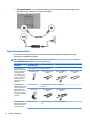 18
18
-
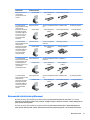 19
19
-
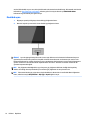 20
20
-
 21
21
-
 22
22
-
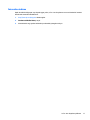 23
23
-
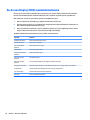 24
24
-
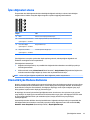 25
25
-
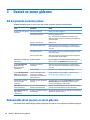 26
26
-
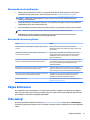 27
27
-
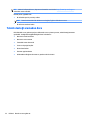 28
28
-
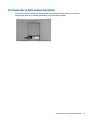 29
29
-
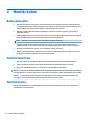 30
30
-
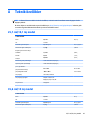 31
31
-
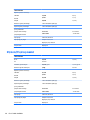 32
32
-
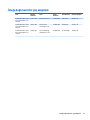 33
33
-
 34
34
-
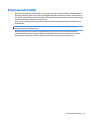 35
35
-
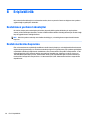 36
36
HP L7010t 10.1-inch Retail Touch Monitor Kullanici rehberi
- Kategori
- TV'ler
- Tip
- Kullanici rehberi
- Bu kılavuz aynı zamanda aşağıdakiler için de uygundur:
İlgili makaleler
-
HP Engage One 10.1-inch Touch Display Kullanici rehberi
-
HP EliteDisplay E220t 21.5-inch Touch Monitor Kullanici rehberi
-
HP L6017tm 17-inch Retail Touch Monitor Kullanici rehberi
-
HP Compaq L5009tm 15-inch LCD Touchscreen Monitor Kullanici rehberi
-
HP EliteDisplay E230t 23-inch Touch Monitor Kullanici rehberi
-
HP ENVY 32-inch Media Display with Beats Audio Kullanici rehberi
-
HP Z38c 37.5-inch Curved Display Kullanici rehberi
-
HP Z24nq 23.8-inch Narrow Bezel IPS Display Kullanici rehberi
-
HP Pavilion 32 32-inch Display Kullanici rehberi
-
HP U27 4K Wireless Monitor Kullanici rehberi